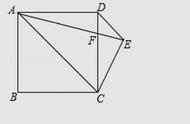在Android应用开发中,我们可能遇到应用升级后安装到一半闪退的问题。这可能是由于多种原因引起的,如缓存问题、版本不兼容等。以下是一些可能的解决方法:

检查应用最新版本
首先,确保你的应用是最新版本。在Google Play或应用商店中查看是否有新的更新。如果有,下载并安装最新的版本。有时候,开发者已经修复了升级过程中的错误,所以使用最新版本可以避免一些问题。
清除应用缓存
缓存问题可能会导致应用在升级时出现错误。你可以尝试清除应用的缓存然后重新安装。在Android设备上,你可以通过以下步骤清除缓存:
打开设备的设置
找到应用管理或应用设置
找到你的应用并点击它
点击"清除缓存"或类似的选项
在清除缓存后,尝试重新安装应用,看看问题是否得到解决。
使用Android Studio进行调试
如果你仍然遇到问题,你可以使用Android Studio进行调试。连接你的设备到电脑,然后在Android Studio中选择你的设备。在菜单中选择"Run"或"Debug",然后选择你的应用。这将会在Android Studio中启动你的应用,并且你可以查看任何错误或异常。
在调试过程中,注意查看控制台中的日志。这些日志可能会提供关于错误原因的线索。如果你发现任何异常或错误,你可以查看代码并尝试找出问题所在。
检查代码签名和权限
确保你在升级应用时没有改变代码签名或者权限设置。如果改变了这些设置,可能会导致应用无法正常安装或运行。
检查依赖项
如果你的应用依赖于其他库或框架,确保这些依赖项的版本是最新的,并且与你的应用兼容。如果有任何不兼容的问题,可能会导致应用在安装或运行时出错。
测试其他设备
如果你有多个设备,尝试在其他设备上安装和运行你的应用。这可以帮助你判断问题是否特定于某个设备或操作系统版本。
检查日志和崩溃报告
查看设备的日志或应用的崩溃报告,这些报告可能会提供关于错误原因的详细信息。这些信息可以帮助你定位和修复问题。
解决Android应用升级后安装到一半闪退的问题需要耐心和细心。通过以上方法,你应该能够找出问题的原因并解决它。如果问题仍然存在,你可能需要寻求更专业的帮助,如联系开发者支持或者在开发社区寻求帮助。